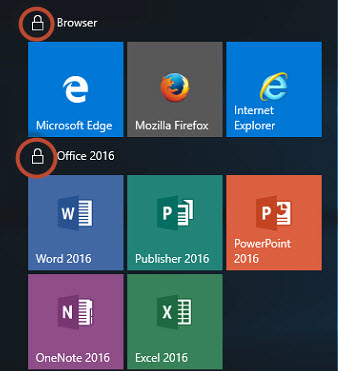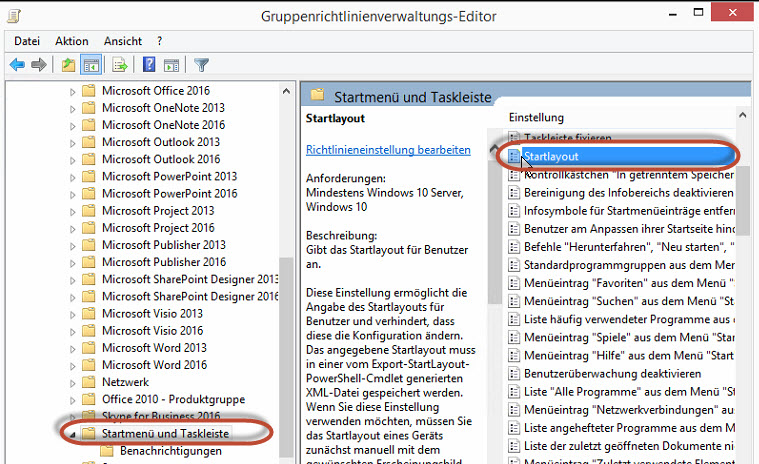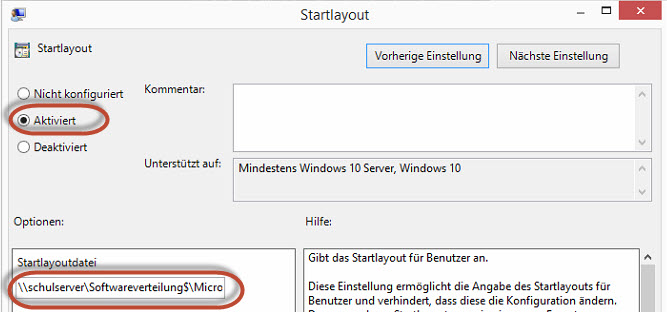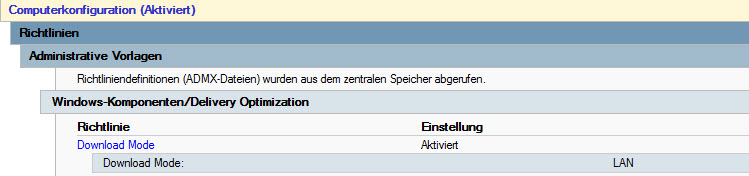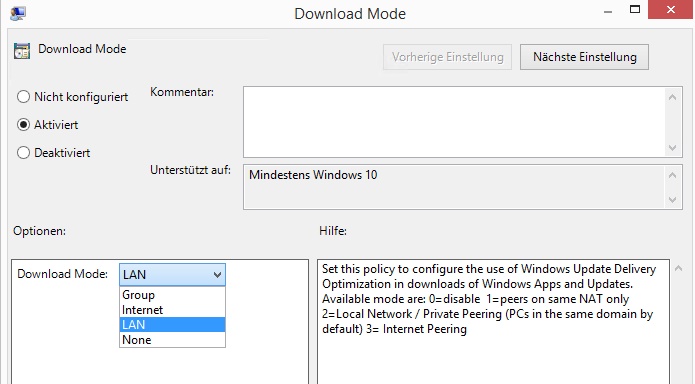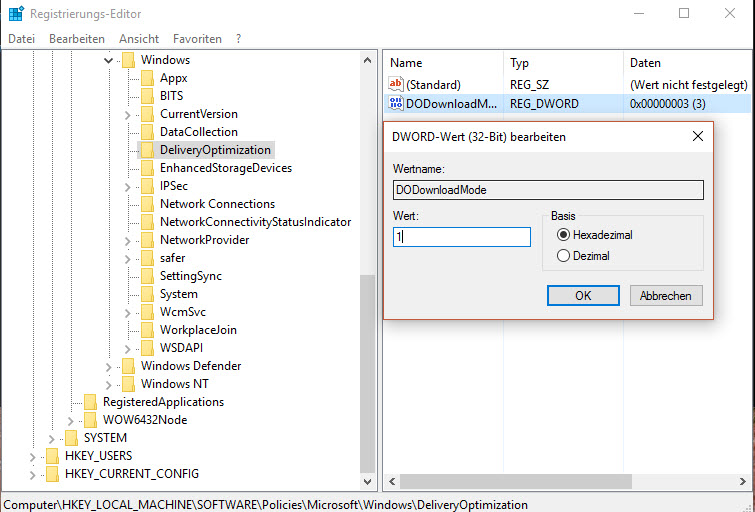Windows 10
ManuellerDownload
KB3140768 für Windows 10 1511 x64
KB3140768 für Windows 10 1511 x86
Version nach dem Update: 10586.164
Quelle: Microsoft
Bei Verwendung eines partiellen Startlayouts können Sie den Startbildschirmen oder -menüs der Benutzer eine oder mehrere angepasste Kachelgruppen hinzufügen, gleichzeitig haben die Benutzer jedoch die Möglichkeit, andere Bereiche des Startlayouts zu ändern.
Alle Gruppen, die Sie hinzufügen, sind gesperrt, die Benutzer können also die Inhalte dieser Kachelgruppen nicht ändern, haben allerdings die Möglichkeit, die Position der Gruppen zu verändern. Gesperrte Gruppen sind mit einem Symbol gekennzeichnet, wie in der folgenden Abbildung dargestellt.
Wenn ein partielles Startlayout zum ersten Mal angewendet wird, werden die neuen Gruppen zu den vorhandenen Startlayouts der Benutzer hinzugefügt. Wenn eine App-Kachel sowohl in einer bereits bestehenden Gruppe als auch in einer neuen gesperrten Gruppe vorhanden ist, wird die doppelte App-Kachel aus der bestehenden (nicht gesperrten) Gruppe entfernt.
Wenn ein partielles Startlayout auf ein Gerät angewendet wird, auf das bereits eine Datei StartLayout.xml angewendet wurde, werden die zuvor hinzugefügten Gruppen entfernt und die Gruppen aus dem neuen Layout hinzugefügt.
Wenn das Startlayout über eine Gruppenrichtlinie oder MDM angewendet und die Richtlinie entfernt wird, bleiben die Gruppen auf den Geräten, werden jedoch entsperrt.
Folgende Schritte sind notwendig, um ein partielles Startmenü Layout zu erstellen:
- Anpassen des Startmenüs wie in diesem Artikel beschrieben.
- Anpassen der XML Datei durch folgende Einträge:
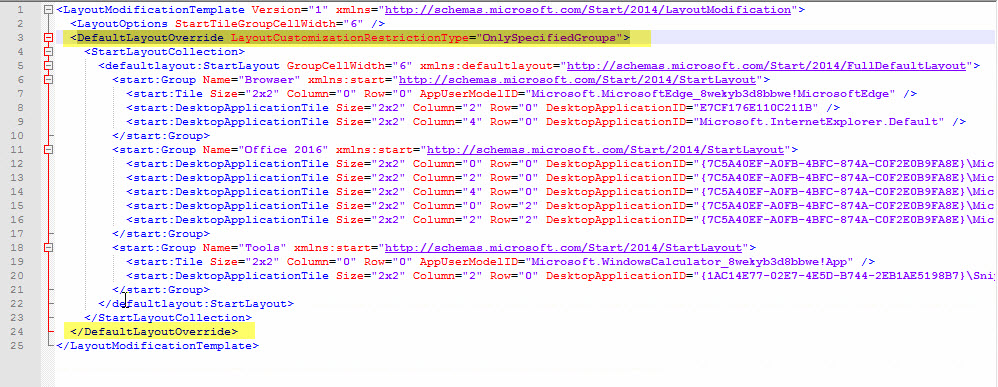
Quelle: Microsoft
Seit Windows 8.1 kann man das Layout des Startmenüs über GPO vorgeben. In Windows 10 ist die Vorgehensweise sehr ähnlich.
Folgende Schritte sind dazu notwendig:
changelog: http://windows.microsoft.com/en-us/windows-10/update-history-windows-10
Download:
Version nach dem Update: 10586.122
Mit Windows 10 wurde auch eine neue Möglichkeit bei der Verteilung von Windows Updates und Apps aus dem Store eingeführt. Mit der Windows Update Delivery Optimization ist es nun möglich, Windows Updates nicht nur direkt über das Internet herunterzuladen sondern auch von anderen Computern innerhalb des eigenen Netzwerks oder von anderen Computern über das Internet.
Bei den Business Produkten Windows Enterprise und Windows Education ist die Standardeinstellung: Computer können Store Apps und Windows Updates von Computern im lokalen Netzwerk herunterladen.
Bei allen anderen Windows 10 Editionen ist die Standardeinstellung: Computer können Store Apps und Windows Updates von Computern im lokalen Netzwerk und von Computern aus dem Internet herunterladen.
Diese Einstellungen können über GPO konfiguriert werden:
Einstellungen direkt in der Registry:
HKLM\SOFTWARE\Policies\Microsoft\Windows\DeliveryOptimization
Anlegen: REG_DWORD: DODownloadMode
0 deaktiviert
1 LAN
3 LAN und Internet
Unterkategorien
Windows 10 Updates Beitragsanzahl: 209
Windows 10 Updates